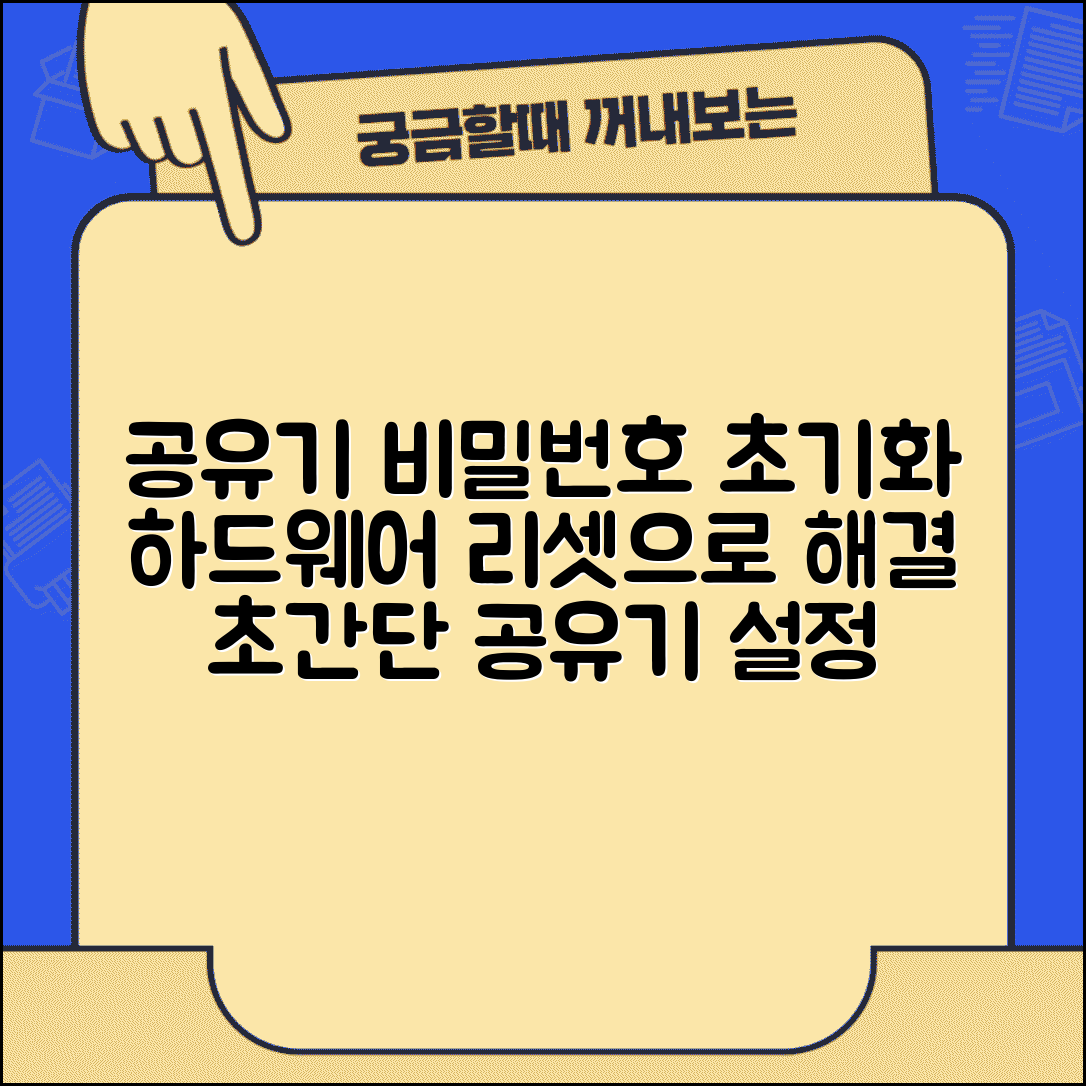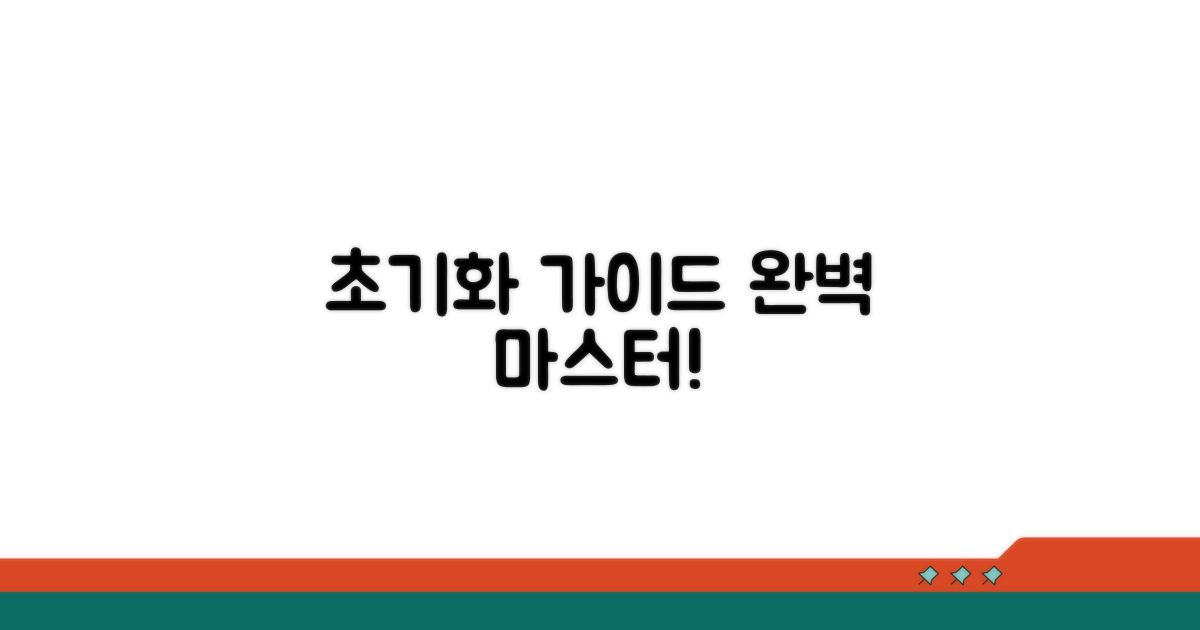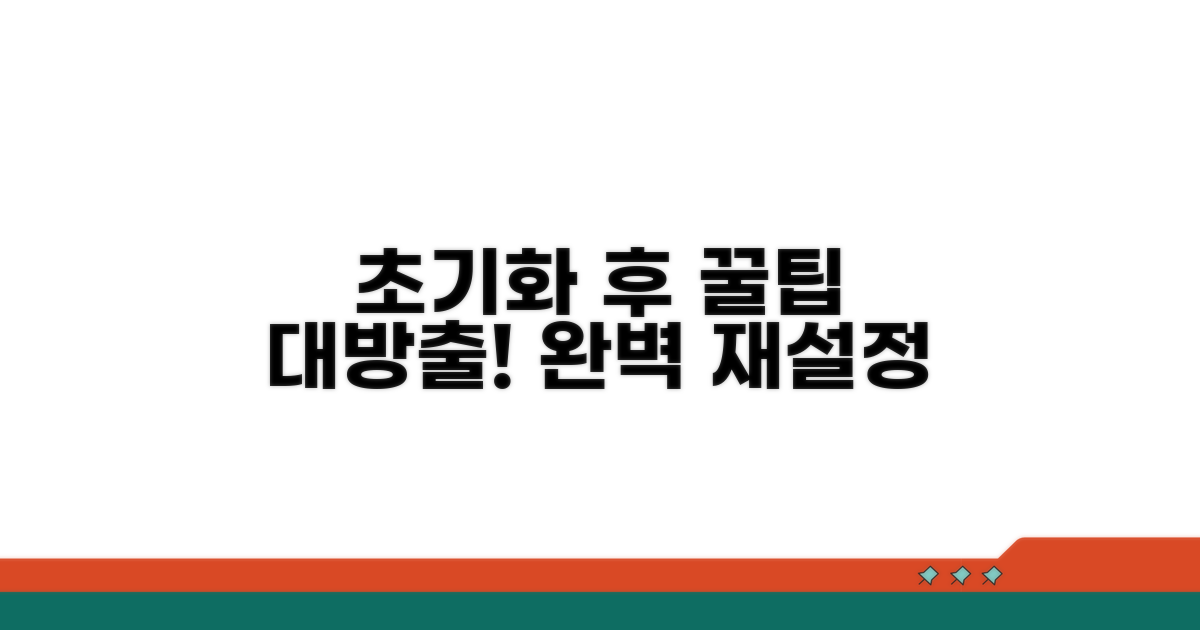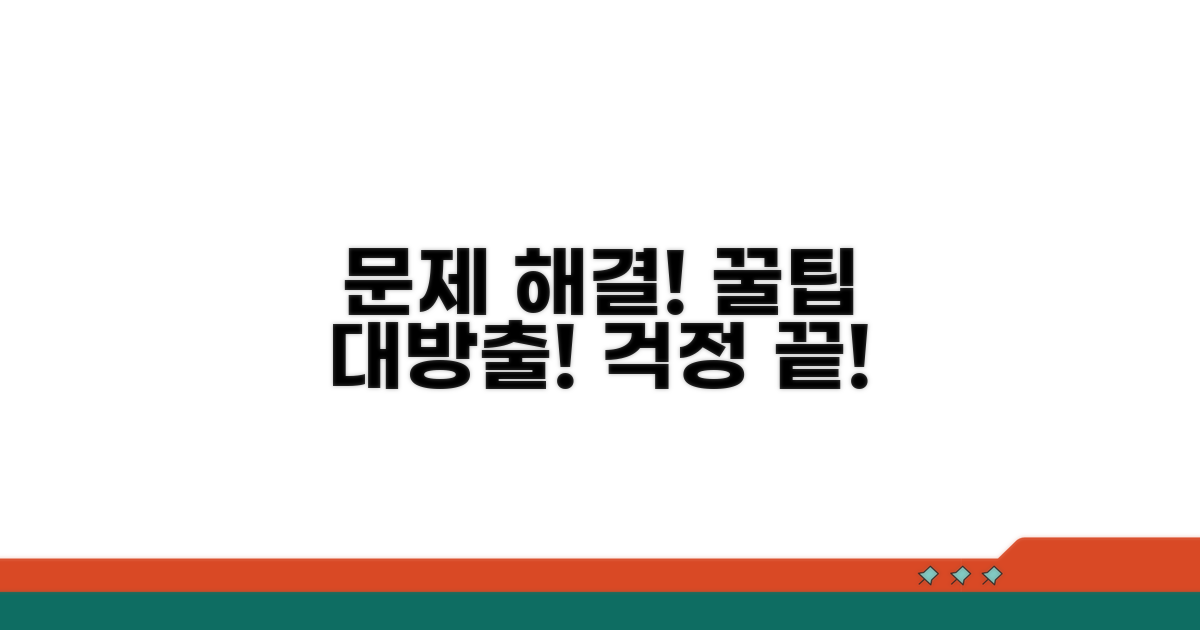공유기 비밀번호 초기화 리셋 | 하드웨어 리셋 버튼으로 공유기 설정 초기화하는 방법, 어떻게 해야 할지 막막하셨죠? 이 글에서 가장 쉽고 빠르게 초기화하는 방법을 명확하게 알려드릴게요.
인터넷 후기들은 너무 많고, 정확한 절차를 찾기 어려워 헤매셨을 거예요. 심지어 잘못 건드리면 인터넷이 안 될까 봐 걱정되시기도 하죠.
걱정 마세요. 이 글 하나로 공유기 설정 초기화, 어렵지 않게 성공하실 수 있습니다. 바로 시작해볼까요?
공유기 비밀번호 초기화 방법
공유기 비밀번호를 잊어버렸거나 설정을 처음부터 다시 시작해야 할 때, 하드웨어 리셋 버튼을 사용하면 간단하게 모든 설정을 초기화할 수 있습니다. 마치 새 제품처럼 되돌리는 과정입니다.
가장 흔한 이유는 공유기 비밀번호를 잊어버리는 경우입니다. 또한, 보안 설정이 꼬였거나 악성코드 감염이 의심될 때도 초기화가 필요할 수 있습니다. 예를 들어, IP타임(ipTIME) 공유기의 경우 기본 비밀번호가 설정되어 있지만, 이를 변경한 후 잊어버리는 경우가 많습니다.
공유기 설정 초기화는 마치 스마트폰 초기화와 유사합니다. 현재 저장된 모든 개인 설정이 삭제되고, 공장에서 출고될 때의 상태로 돌아갑니다.
대부분의 공유기 뒷면이나 옆면에 ‘Reset’이라고 표시된 작은 구멍을 찾을 수 있습니다. 이곳을 핀이나 뾰족한 물체로 10초 이상 길게 눌러주면 됩니다. 예를 들어, 넷기어(Netgear) 공유기나 TP-Link 공유기도 비슷한 방식으로 리셋할 수 있습니다.
리셋 버튼을 누르면 공유기 전면에 있는 LED 불빛이 깜빡이거나 꺼졌다 켜지는 것을 확인할 수 있습니다. 이는 초기화 과정이 정상적으로 진행되고 있다는 신호입니다.
| 준비물 | 방법 | 소요 시간 | 결과 |
| 뾰족한 물체 (클립, 펜 등) | 리셋 버튼 10초 이상 누르기 | 약 30초 ~ 1분 | 공장 초기화 상태 |
초기화가 완료되면 공유기는 처음 상태로 돌아가므로, 인터넷 연결을 다시 설정해야 합니다. 이때 공유기 관리자 페이지에 접속하여 새로운 Wi-Fi 이름(SSID)과 비밀번호를 설정하게 됩니다. 많은 공유기에서 기본적으로 ‘admin’ 또는 ‘1234’와 같은 쉬운 비밀번호를 사용하므로, 반드시 복잡하고 안전한 비밀번호로 변경하는 것이 중요합니다.
참고: 초기화 후에는 기존에 설정했던 모든 네트워크 이름(SSID)과 비밀번호, 포트 포워딩 등 개인 설정값이 모두 사라지니 이 점 유의하시기 바랍니다.
- 리셋 버튼 위치: 공유기 뒷면이나 옆면의 작은 구멍 확인
- 눌러야 하는 시간: 10초 이상 길게 눌러야 초기화 작동
- 초기화 후: 반드시 새로운 Wi-Fi 이름과 비밀번호 설정
하드웨어 리셋 버튼 사용법
공유기 비밀번호 초기화 리셋을 위해 하드웨어 리셋 버튼을 활용하는 방법에 대해 더욱 상세하게 안내합니다. 각 과정별 예상 소요 시간과 반드시 숙지해야 할 주의사항까지 포함합니다.
공유기 뒷면이나 옆면에 위치한 리셋 버튼을 찾았다면, 이제 본격적인 초기화 과정을 진행합니다. 전원이 켜진 상태에서 뾰족한 도구(볼펜심, 클립 등)를 사용하여 리셋 버튼을 약 10~15초간 길게 누르는 것이 핵심입니다. 이 과정은 공유기 모델에 따라 약간의 차이가 있을 수 있지만, 대부분 비슷한 방식으로 작동합니다.
버튼을 누르고 있으면 공유기의 LED 불빛이 깜빡이거나 꺼졌다가 다시 켜지는 것을 확인할 수 있습니다. 이 변화는 초기화가 시작되었음을 의미하며, 버튼에서 손을 떼고 약 2~3분 정도 기다리면 설정이 완전히 초기화됩니다. 이 초기화 과정은 약 5분 내외로 완료됩니다.
리셋 버튼을 사용하기 전, 반드시 공유기의 전원을 켠 상태여야 한다는 점을 기억해야 합니다. 또한, 너무 짧게 누르면 재부팅만 될 뿐 초기화는 이루어지지 않으므로, 충분한 시간을 들여 10초 이상 꾹 누르는 것이 중요합니다. 이 부분이 바로 실패를 방지하는 가장 중요한 요소입니다.
초기화가 완료된 후에는 공유기의 관리자 페이지 접속 주소(예: 192.168.0.1 또는 192.168.1.1)와 기본 비밀번호가 초기값으로 돌아갑니다. 이 기본 정보는 공유기 설명서나 제조사 홈페이지에서 확인할 수 있으며, 이를 통해 다시 설정에 접속하여 새 비밀번호를 설정할 수 있습니다.
핵심 팁: 초기화 후에는 반드시 인터넷 연결 설정 및 Wi-Fi 이름(SSID)과 비밀번호를 다시 설정해야 합니다. 이를 간과하면 인터넷 사용이 불가능해집니다.
- 최우선 조치: 재부팅으로 해결되지 않는 심각한 설정 오류 시 가장 확실한 방법입니다.
- 주의사항: 모든 설정이 초기화되므로, 중요한 정보는 미리 백업하거나 기록해두는 것이 좋습니다.
- 성공 지표: 리셋 버튼을 누른 후 모든 LED가 정상적으로 깜빡이며 재시작하는지 확인합니다.
- 문제 해결: 초기화 후에도 접속되지 않으면, 공유기 자체의 고장일 가능성도 고려해야 합니다.
설정 초기화 절차 완벽 가이드
공유기 비밀번호 초기화 리셋은 하드웨어 리셋 버튼을 사용하여 간단하게 진행할 수 있습니다. 모든 설정이 초기화되므로, 진행 전 반드시 필요한 정보를 백업해두는 것이 좋습니다.
공유기 설정 초기화는 매우 간단하지만, 몇 가지 준비 사항이 필요합니다. 우선 인터넷 연결에 필요한 랜선과 전원 어댑터를 준비해야 합니다.
리셋 후에는 초기 설정값으로 돌아가므로, 이전 설정 정보를 다시 입력해야 합니다. Wi-Fi 이름(SSID)과 비밀번호, 관리자 계정 정보 등을 미리 메모해두는 것이 좋습니다.
| 단계 | 실행 방법 | 소요시간 | 주의사항 |
| 1단계 | 공유기 전원 연결 확인 | 1분 | 공유기에 전원이 공급되는지 확인 |
| 2단계 | 리셋 버튼 위치 확인 | 1분 | 공유기 뒷면 또는 하단 작은 구멍 속 버튼 |
| 3단계 | 리셋 버튼 길게 누르기 | 10-15초 | 샤프 펜슬 등 뾰족한 도구 사용 |
| 4단계 | 공유기 재부팅 및 설정 확인 | 2-3분 | LED 불빛 변화로 완료 확인 |
리셋 버튼을 누를 때는 공유기 전원이 켜져 있는 상태여야 합니다. 전원이 꺼진 상태에서 누르면 초기화가 정상적으로 이루어지지 않을 수 있습니다.
리셋 버튼을 누른 후, 공유기에서 LED 불빛이 깜빡이거나 바뀌는 것을 확인해야 합니다. 일반적으로 전원 램프 외에 시스템 램프가 초기화 시 깜빡이는 것을 볼 수 있습니다.
체크포인트: 공유기 제조사 및 모델에 따라 리셋 버튼의 작동 방식이나 LED 표시등의 의미가 다를 수 있습니다. 정확한 정보는 해당 공유기의 설명서를 참고하는 것이 가장 좋습니다.
- ✓ 전원 확인: 리셋 전 반드시 공유기 전원 연결 상태 확인
- ✓ 버튼 누르기: 뾰족한 도구로 버튼을 10초 이상 꾸준히 누르기
- ✓ LED 확인: 시스템 LED가 깜빡이거나 꺼지는지 관찰
- ✓ 재설정: 초기화 후 Wi-Fi 설정 및 관리자 계정 재구성
초기화 후 재설정 팁
실제 경험자들이 자주 겪는 구체적인 함정들을 알려드릴게요. 미리 알고 있으면 같은 실수를 피할 수 있습니다.
가장 많이 발생하는 실수부터 구체적으로 살펴보겠습니다. 특히 처음 시도하는 분들에게서 반복적으로 나타나는 패턴들이에요.
공유기 비밀번호 초기화 리셋 후 재설정 시, 초기 설정 마법사가 자동으로 실행되지 않아 당황하는 경우가 많습니다. 이럴 때는 공유기 관리자 페이지에 직접 접속해야 합니다. 주소창에 192.168.0.1 또는 192.168.1.1을 입력해보세요.
초기화 후 비밀번호 설정 시, 너무 단순하거나 자주 사용하는 비밀번호는 보안에 취약할 수 있습니다. 또한, 관리자 페이지 접근에 사용되는 기본 비밀번호(admin/admin 등)를 그대로 두는 경우가 있습니다.
실제로 주변에서 관리자 비밀번호를 바꾸지 않아 외부 침입으로 공유기 설정이 변경되는 사례가 있습니다. 최소 8자 이상, 영문 대소문자와 숫자를 조합하여 복잡하게 설정하는 것이 좋습니다.
⚠️ 설정 오류: 하드웨어 리셋 버튼으로 공유기 설정 초기화하는 방법 후, Wi-Fi 비밀번호를 설정하지 않고 그대로 사용하다가 이웃이 내 Wi-Fi를 사용하는 황당한 상황이 발생할 수 있습니다. 꼭 Wi-Fi 비밀번호를 별도로 설정하세요.
- 펌웨어 업데이트 누락: 초기화 후 최신 펌웨어로 업데이트하지 않으면 보안 취약점이 그대로 남아있을 수 있습니다.
- DHCP 설정 오류: IP 주소 충돌로 인해 인터넷 연결이 원활하지 않은 경우가 발생합니다.
- 포트 포워딩 재설정 누락: 게임이나 NAS 등 특정 서비스를 이용하는 경우, 초기화 후 포트 포워딩 설정을 다시 해야 합니다.
- MAC 주소 필터링 설정 오류: 허용된 기기만 접속하도록 설정했다가 정작 자신의 기기가 접속되지 않는 문제가 생길 수 있습니다.
주의사항과 해결 방법
공유기 비밀번호 초기화 리셋은 네트워크 설정을 처음 상태로 되돌리는 과정입니다. 이 과정에서 발생할 수 있는 문제와 이를 해결하는 전문가 수준의 팁을 알려드립니다.
일반적으로 공유기 설정 초기화는 웹 인터페이스나 재부팅 방식으로 진행하지만, 하드웨어 리셋 버튼을 활용하면 더욱 빠르고 확실하게 초기화할 수 있습니다. 이 버튼은 공유기 뒷면이나 하단에 작게 돌출되어 있는 경우가 많으며, 뾰족한 도구로 10초 이상 길게 눌러야 작동합니다.
초기화 후에는 모든 설정이 공장 출하 상태로 돌아가므로, 사용자 이름과 비밀번호, Wi-Fi 이름(SSID) 및 비밀번호 등 네트워크 정보를 다시 설정해야 합니다. 중요한 것은 초기화 후에는 이전 설정 값이 모두 사라지므로, 반드시 필요한 정보는 미리 백업해두는 것이 좋습니다.
네트워크 장비 제조사들은 종종 펌웨어 업데이트를 통해 보안 취약점을 개선하거나 새로운 기능을 추가합니다. 공유기 비밀번호 초기화 리셋 후에는 최신 펌웨어로 업데이트하여 안정성과 보안성을 높이는 것이 필수적입니다. 이는 해킹 시도로부터 네트워크를 보호하는 데 중요한 역할을 합니다.
또한, 일부 공유기 모델은 초기화 후 특정 설정을 통해 인터넷 서비스 제공업체(ISP)와의 연결을 최적화하는 고급 설정을 제공하기도 합니다. 이는 속도 저하 문제를 해결하거나 더 나은 네트워크 성능을 확보하는 데 도움이 될 수 있습니다. 하드웨어 리셋 버튼으로 공유기 설정 초기화하는 방법을 익히는 것은 이러한 잠재적인 이점을 극대화하는 첫걸음입니다.
전문가 팁: 공유기 초기화 후에는 초기 Wi-Fi 비밀번호가 공유기 하단 스티커에 인쇄되어 있는 경우가 많으니 참고하세요.
- 펌웨어 업데이트 확인: 초기화 후 반드시 제조사 웹사이트에서 최신 펌웨어 버전을 확인하고 업데이트하세요.
- 안전한 비밀번호 설정: 복잡하고 예측하기 어려운 비밀번호를 사용하여 보안을 강화하는 것이 중요합니다.
- 네트워크 재구성: 초기화 후에는 연결된 모든 기기의 Wi-Fi 비밀번호를 다시 입력해야 할 수 있습니다.
자주 묻는 질문
✅ 공유기 비밀번호를 잊어버렸을 때, 어떤 방법으로 초기화할 수 있나요?
→ 공유기 비밀번호를 잊어버렸거나 설정을 처음부터 다시 시작해야 할 때, 공유기 뒷면이나 옆면에 있는 ‘Reset’이라고 표시된 작은 구멍을 핀이나 뾰족한 물체로 10초 이상 길게 눌러 초기화할 수 있습니다. 이 방법은 공유기를 공장 출고 상태로 되돌립니다.
✅ 공유기 리셋 버튼을 누르면 공유기에 어떤 변화가 일어나나요?
→ 공유기 리셋 버튼을 10초 이상 누르고 있으면, 공유기 전면에 있는 LED 불빛이 깜빡이거나 꺼졌다 켜지는 것을 확인할 수 있습니다. 이는 공유기 설정이 초기화되고 있음을 나타내는 신호입니다.
✅ 공유기 초기화 후에는 어떤 설정을 다시 해야 하나요?
→ 공유기 초기화가 완료되면, 처음 상태로 돌아가므로 인터넷 연결을 다시 설정해야 합니다. 공유기 관리자 페이지에 접속하여 새로운 Wi-Fi 이름(SSID)과 이전보다 복잡하고 안전한 비밀번호를 설정해야 합니다.